Dans l’article précédent, j’ai résumé les étapes à suivre pour arriver à la page principale de votre Nutanix CE, que vous venez d’installer.
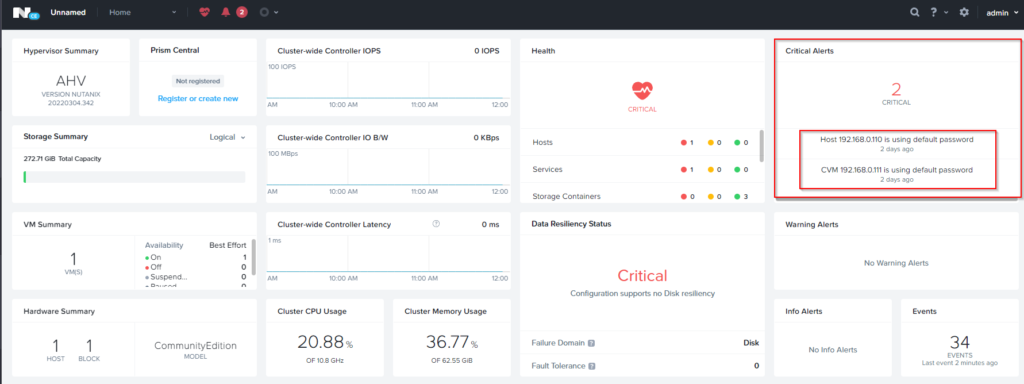
Nous allons voir pour régler les messages d’utilisation de mot de passe par défaut. Il faut savoir qu’il y a un ensemble de scripts qui s’exécute plus ou moins régulièrement en fonction de leur criticité sur le cluster. Nous les appelons Nutanix Cluster Check ou NCC.
En cliquant sur l’alerte, on arrive sur la page qui détaille celle-ci avec un résumé de la découverte, les causes possibles et une recommandation. Vous noterez que presque toutes les alertes sont sur ce format et renvoient à un lien vers la base de connaissances.
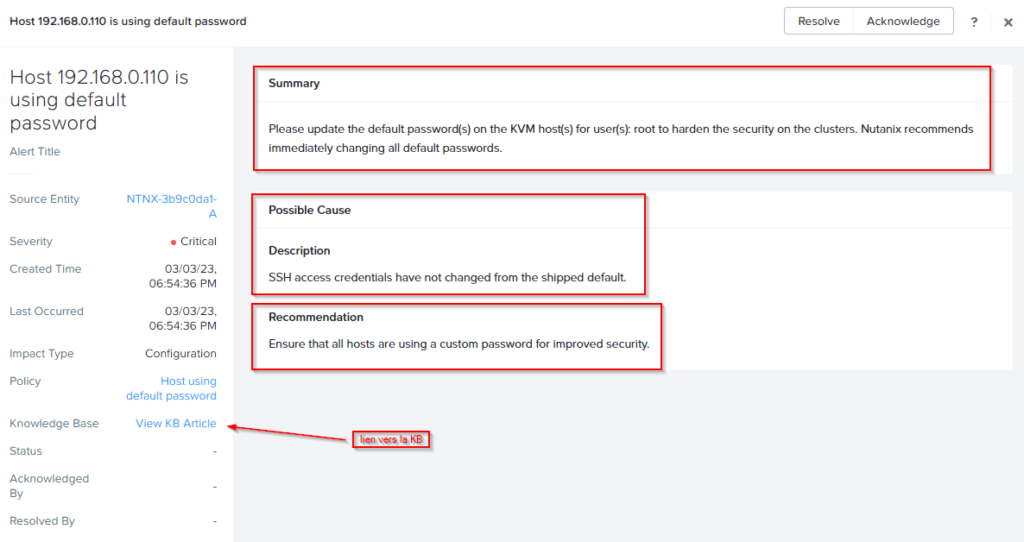
En suivant le lien, nous arrivons sur un article de la base de connaissances. Ceux qui concernent des tests NCC sont tous présentés sur le même format : une description du test en question, les lignes de commande pour exécuter ce test manuellement, des exemples de tous les types de sorties que peut produire ce test, puis des propositions de solutions.
Ici, la proposition de solution qui nous intéresse consiste en une petite ligne de commande à exécuter depuis notre CVM pour changer le mot de passe sur tous les nœuds du cluster. Bien que cela ne soit peut-être pas pertinent dans le contexte du lab où nous n’avons qu’un seul nœud, en production, vous serez heureux de ne pas avoir à parcourir manuellement 10 serveurs pour modifier chaque compte.
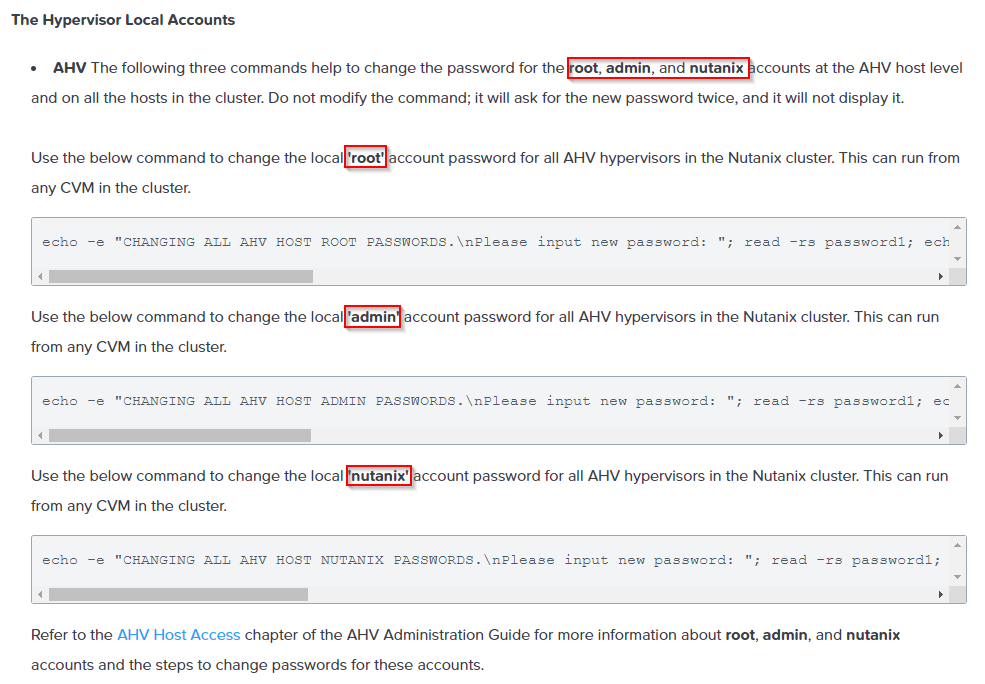
Depuis notre fenêtre Powershell et en étant connecté en SSH sur notre CVM avec le compte Nutanix (via la commande “ssh nutanix@192.168.0.111“), vous pouvez copier les lignes de commande complètes pour chaque compte, comme dans l’exemple pour le compte root :
“echo -e “CHANGING ALL AHV HOST ROOT PASSWORDS.\nPlease input new password: “; read -rs password1; echo “Confirm new password: “; read -rs password2; if [ “$password1” == “$password2” ]; then for host in $(hostips); do echo Host $host; echo $password1 | ssh root@$host “passwd –stdin root”; done; else echo “The passwords do not match”; fi“
Ces lignes de commande permettent de changer les mots de passe de tous les nœuds du cluster. Vous devrez entrer les mots de passe souhaités lorsque vous y êtes invité. Si les mots de passe saisis correspondent, la commande sera exécutée sur chaque hôte du cluster pour modifier le mot de passe du compte correspondant. Si les mots de passe saisis ne correspondent pas, un message d’erreur sera affiché.
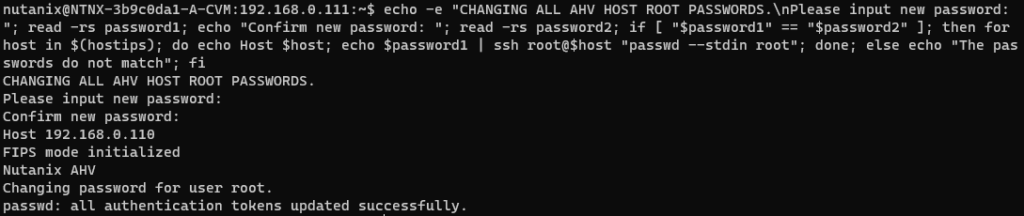
Maintenant que vous avez changé le mot de passe de vos 3 comptes locaux AHV, vous pouvez marquer l’alerte comme résolue dans l’interface de Prism Element (PE).
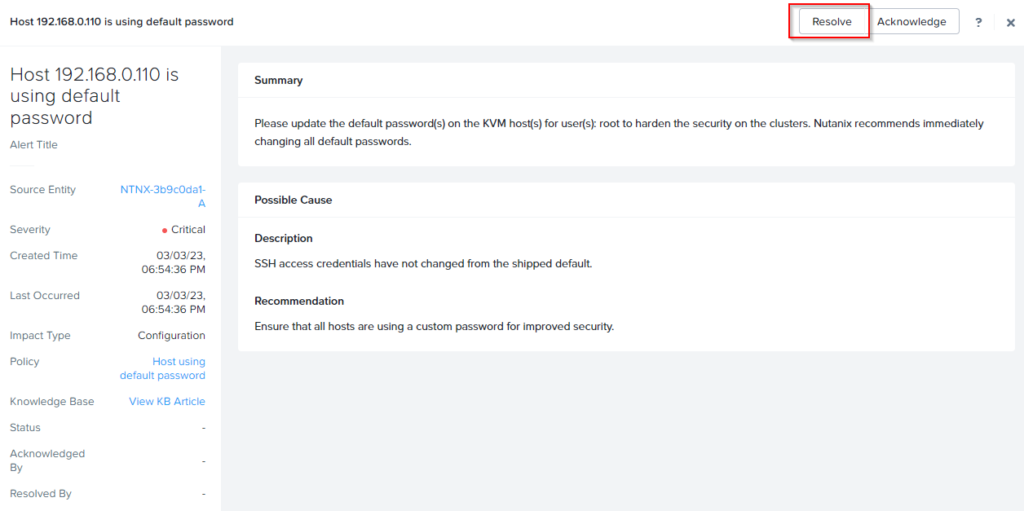
Il vous reste à faire la même chose pour la dernière alerte restante. CVM using default password.
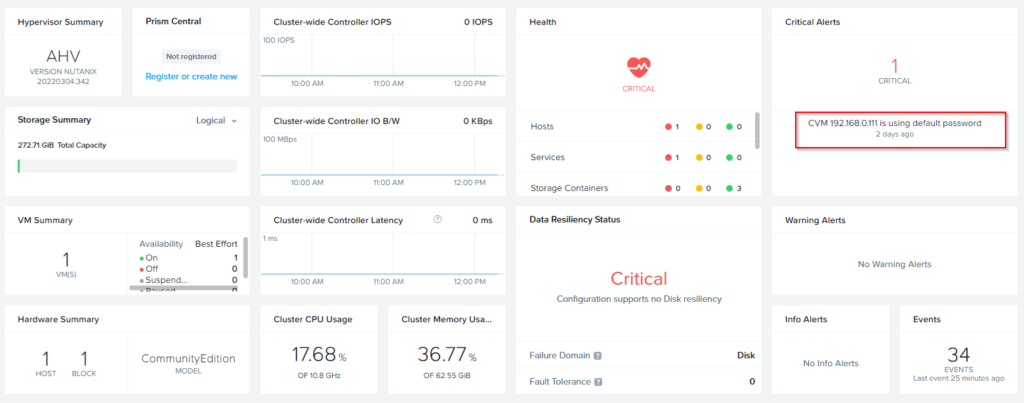
Si vous suivez le lien vers la KB, il vous conduira sur la même page web, dans la section Nutanix Controller VM (CVM). La solution indiquée est “sudo passwd nutanix“. Ici, il n’y a pas de boucle pour changer le compte sur tous les hyperviseurs car le compte nutanix est synchronisé entre toutes les CVMs du cluster lorsqu’il y en a plusieurs.

Comme pour l’autre alerte, vous pouvez maintenant la marquer comme résolue.
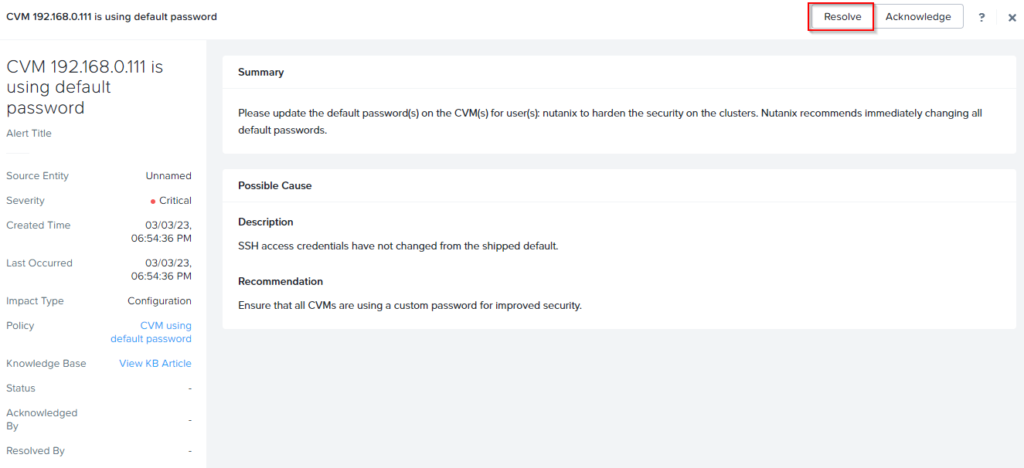
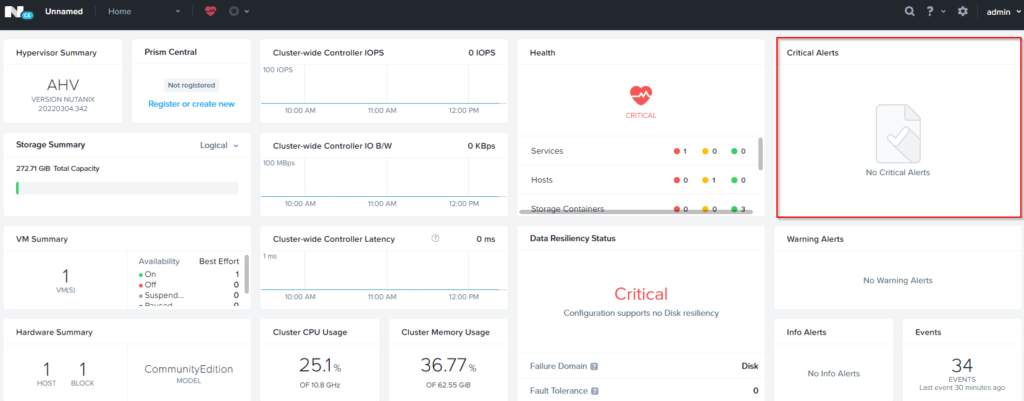
Ceci conclut donc cet article sur la résolution des alertes après l’installation. Dans le prochain article, je procéderai au déploiement du composant Prism Central.
Partager la publication "Nutanix CE 2.0, Part II"

[…] Nutanix CE 2.0, Part II […]